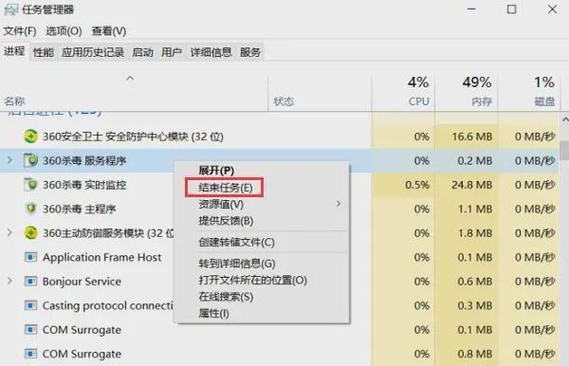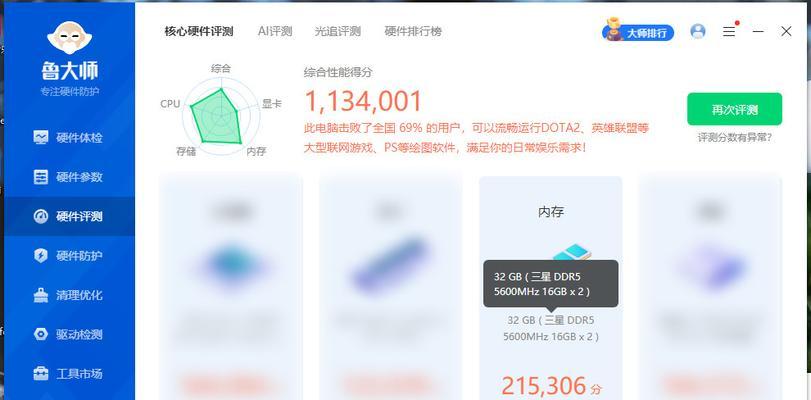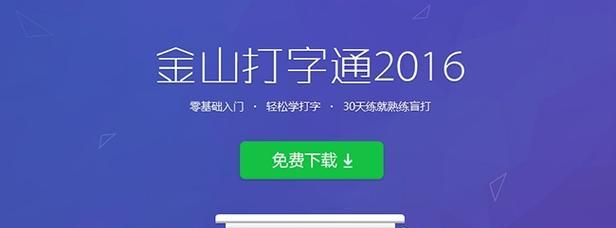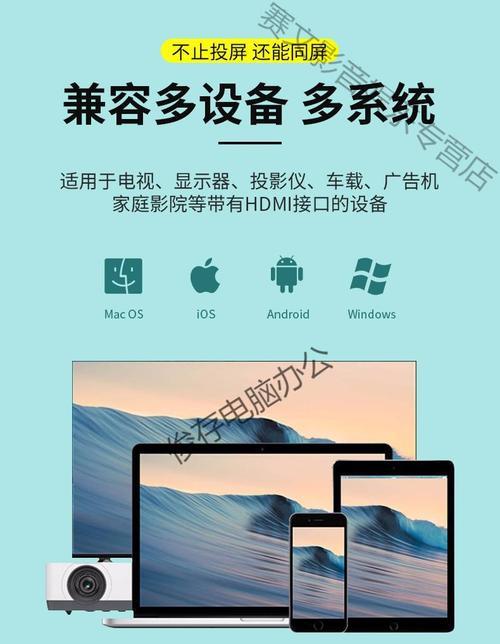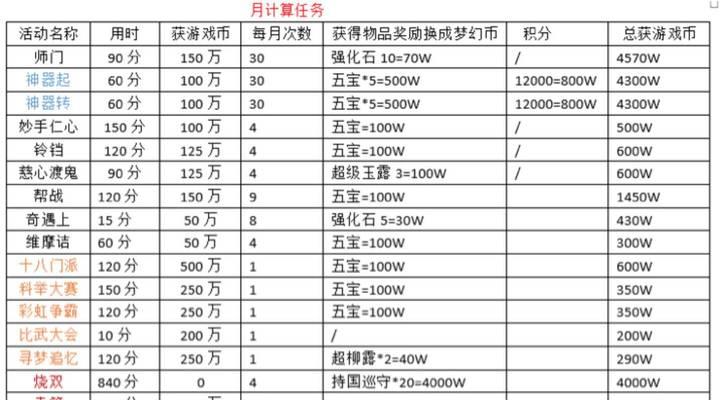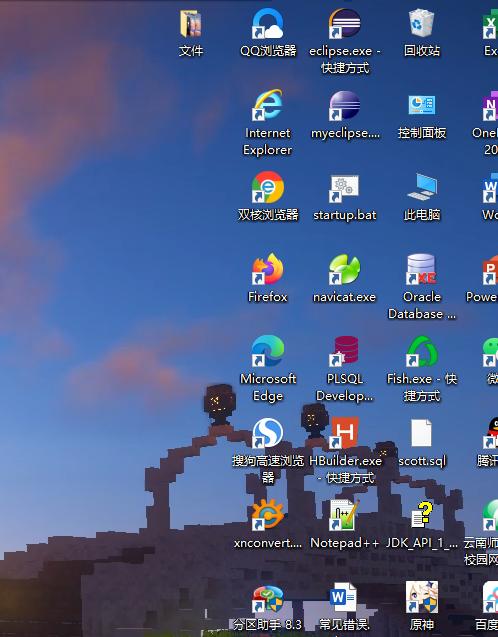在这个数字时代,笔记本电脑已成为许多人工作和学习的得力助手。然而,随着使用时间的增加,笔记本的运行速度往往会减慢,其中一个重要原因是内存使用过度。笔记本内存清理方法有哪些呢?进行清理操作后,笔记本的性能能否得到明显提升?本篇文章将为您解答这些问题,并提供详细的内存清理操作步骤。
提升笔记本性能:从清理内存开始
笔记本电脑的内存(RAM),负责临时存储正在运行的程序数据。当内存不足时,系统的响应速度就会变慢,所以定期清理内存对于保持笔记本的良好性能至关重要。
一、了解内存清理的意义
在进行清理之前,我们需要了解内存清理的重要性。笔记本内存的清理和优化能够帮助释放被占用的空间,从而确保系统和程序能够更流畅地运行。这意味着,清理内存不仅有助于提升性能,还可以延长笔记本的使用寿命。
二、笔记本内存清理方法
1.使用任务管理器关闭后台程序
步骤一:按下`Ctrl`+`Shift`+`Esc`键打开任务管理器;
步骤二:在“进程”标签中查看正在运行的程序;
步骤三:找出不必要或占用内存较多的应用程序,并右击选择“结束任务”。
2.使用磁盘清理工具
步骤一:打开“我的电脑”,右击系统盘符选择“属性”;
步骤二:点击“磁盘清理”,并选择要清理的文件类型;
步骤三:等待扫描结束后,勾选需要清理的文件;
步骤四:点击“确定”并选择“删除文件”以清理空间。
3.利用第三方软件进行深度清理
市场上有诸多第三方优化软件,例如CCleaner、AdvancedSystemCare等,其可以帮助用户进行更深层次的内存清理。
步骤一:下载并安装一款可靠的第三方内存清理软件;
步骤二:打开软件并运行内存清理功能;
步骤三:按照软件提示完成清理。
4.清理Windows更新缓存
Windows系统在安装更新时会保留旧版本文件,这些文件占用内存空间,可以进行清理。
步骤一:通过搜索栏输入`%systemroot%\SoftwareDistribution\Download`并访问;
步骤二:删除该文件夹中的所有文件。
5.清理浏览器缓存
步骤一:打开浏览器设置,找到“清除浏览数据”或“清理历史记录”;
步骤二:选择清除缓存和cookies。
三、笔记本内存清理后性能提升明显吗?
在执行合适的清理步骤后,笔记本的性能通常会有明显提升。程序启动速度加快,系统反应时间缩短,多任务处理能力提高,这些都是清理内存带来的直接好处。
当然,性能提升的明显程度也取决于笔记本本身硬件配置和当前状态。如果笔记本内存本身容量较小,那么清理内存的效果可能比较有限。在某些情况下,升级硬件或进行硬件维修可能是更根本的解决方案。
四、清除内存后可能遇到的问题
存储空间的短期紧缩:清理内存可能会临时占用硬盘空间,但可通过定期清理硬盘解决。
某些程序需要重新启动:一些后台运行程序在被清理后可能需要重新启动。
系统或程序不稳定:清理过程中可能会不小心删除一些关键文件,因此操作前最好备份重要数据。
五、如何预防内存过度占用?
定期清理:按照上述方法定期清理内存。
避免多任务运行:不必要的多任务运行会使内存压力增大。
卸载无用软件:定期检查并卸载不再使用的软件。
增加内存:如果经常出现内存占用过高,考虑升级物理RAM。
结语
笔记本内存清理是提升性能的有效手段之一。通过上述方法进行定期清理,可以明显感受到笔记本运行速度的提升。需要注意的是,清理不能解决所有性能问题,定期的硬件升级和维护也是保持笔记本良好工作状态的关键。
通过本文,您应该掌握了基本的内存清理方法,并对清理后的效果有了初步了解。综合以上,希望您在未来的笔记本使用中,能够更有效率地管理内存,享受更加流畅的使用体验。